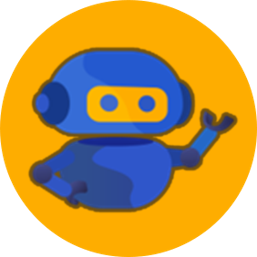¿Por qué la plataforma SECOP II no permite eliminar evaluaciones erróneas o repetidas realizadas por la entidad, con el fin de dejar sólo la que se utiliza para sacar el contrato?
Porque la plataforma está diseñada para dejar la trazabilidad de todo lo que se realice en ella, con el fin de dar la seguridad de que todo queda allí registrado. En este sentido, la Entidad Estatal deberá aclarar cuál será la evaluación correcta.